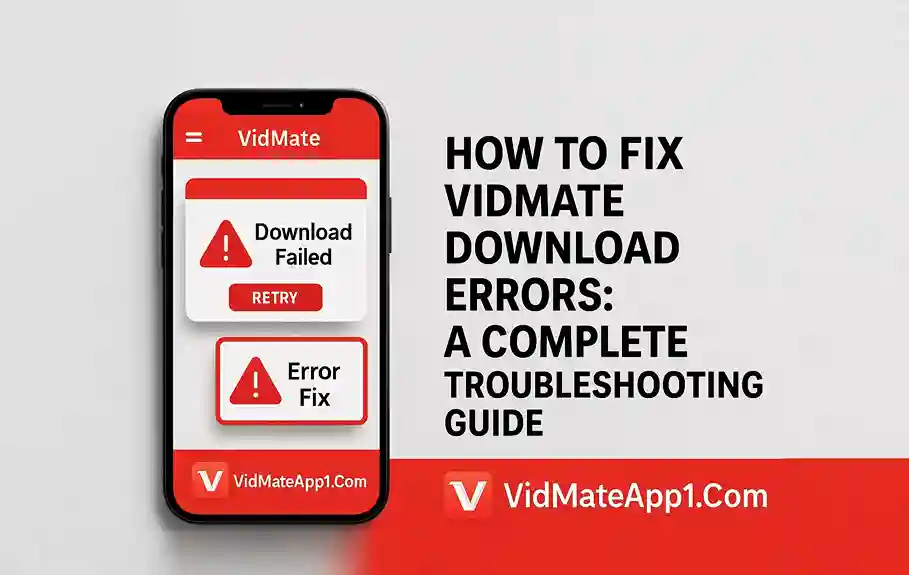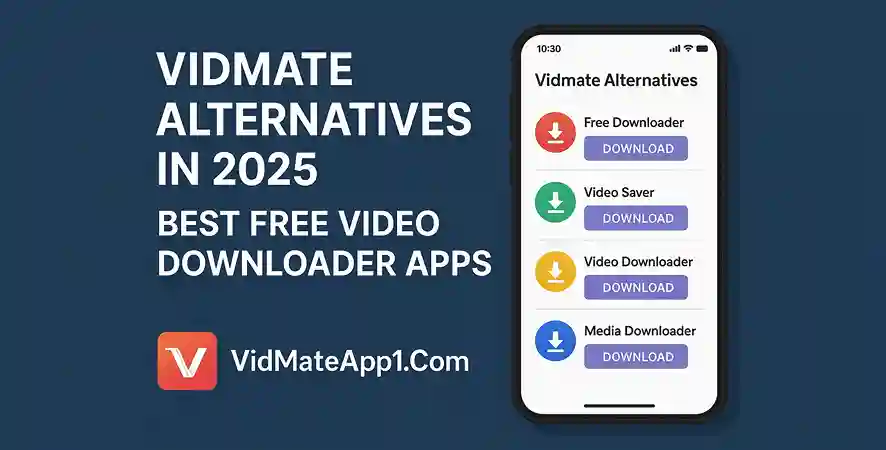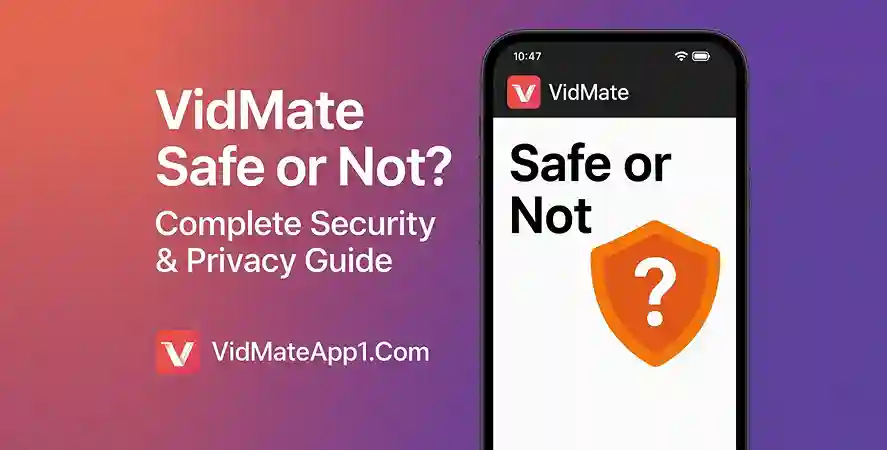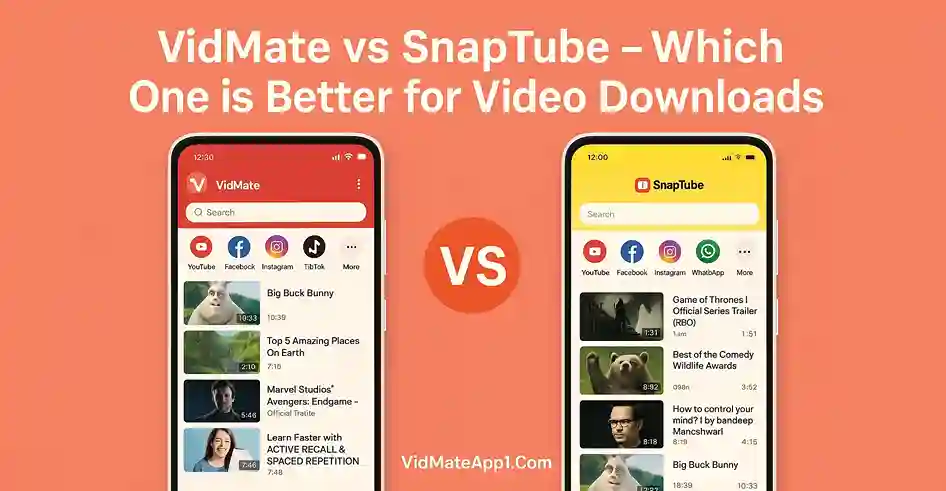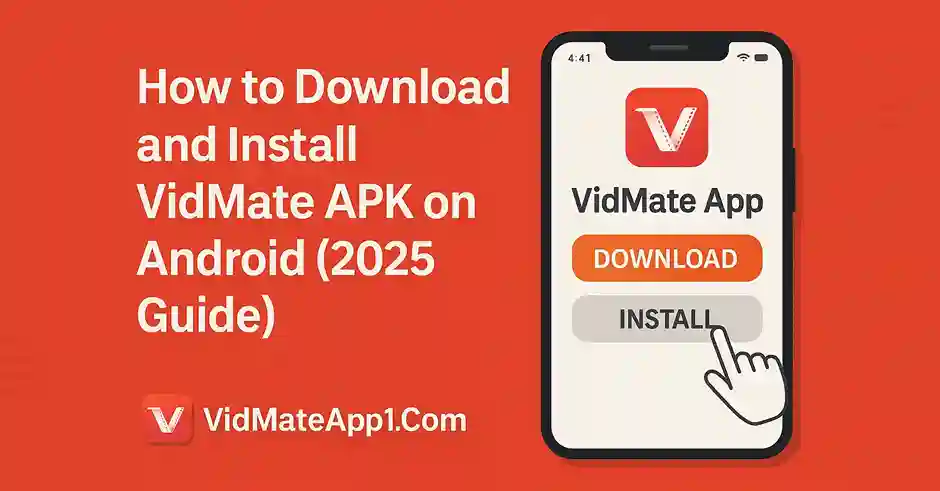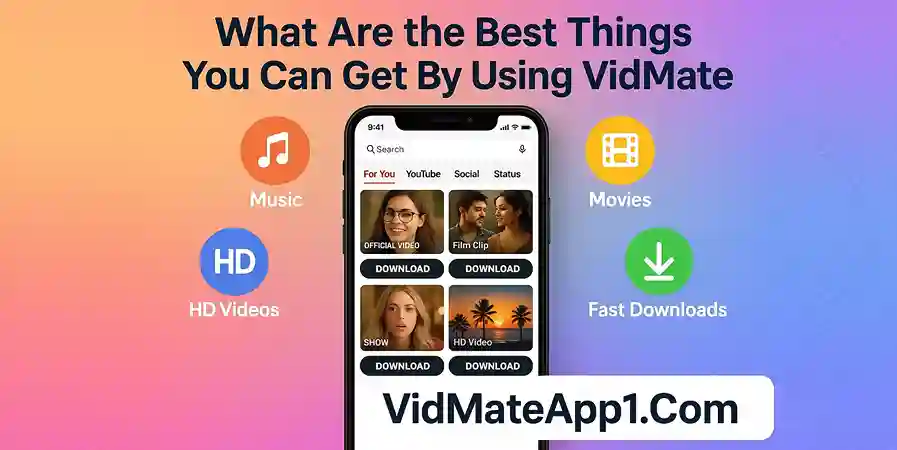မည်သည့်ဗီဒီယိုကိုမဆို သိမ်းဆည်းနိုင်သည် သို့မဟုတ် အက်ပ်ကို ထည့်သွင်းသည့်အခါတွင် ဖြစ်ပေါ်လာသည့် VidMate ဒေါင်းလုဒ်အမှားများသည် သုံးစွဲသူများအတွက် အလွန်စိတ်အနှောင့်အယှက်ဖြစ်စေပါသည်။ အသုံးပြုသူများသည် စိတ်ပျက်နေပြီး ဤပြဿနာများကို ဖြေရှင်းလိုကြသည်။ ဤအသုံးအများဆုံး VidMate ဒေါင်းလုဒ် အမှားများကို သင်ကိုယ်တိုင် လျင်မြန်ထိရောက်စွာ ဖြေရှင်းပေးပါသည်။ အမှားကို ကိုင်တွယ်ဖြေရှင်းနည်းကို လေ့လာကြည့်ရအောင်။
VidMate တွင် "ဒေါင်းလုဒ်မအောင်မြင်ပါ" ကိုပြင်ခြင်း။
အသုံးပြုသူအများစုသည် မည်သည့်ဗီဒီယိုအမျိုးအစားအတွက်မဆို 'ဒေါင်းလုဒ်မအောင်မြင်ပါ' ပြဿနာကို ရင်ဆိုင်နေရသည်။ ရိုးရှင်းသော အဆင့်အချို့ဖြင့် ပြဿနာကို ဖြေရှင်းနိုင်ပြီး ဖြေရှင်းနိုင်သည်-
- ပထမဦးစွာ သင့်အင်တာနက်ချိတ်ဆက်မှု တည်ငြိမ်မှုရှိမရှိ စစ်ဆေးရန် လိုအပ်ပါသည်။
- Wi-Fi ကွန်ရက်ပေါ်တွင် ပြောင်းရန် သင့်မိုဘိုင်းဒေတာချိတ်ဆက်မှုကို ပြောင်းလဲပါ။
- Vidmate အက်ပ်ဆက်တင်များသို့သွား၍ အက်ပ်၏ cache ကိုချက်ချင်းရှင်းလင်းပါ။
- ထို့အပြင်၊ သင်သည် Vidmate APK အက်ပ်၏ နောက်ဆုံးဗားရှင်းကို စစ်မှန်သောပြင်ပအဖွဲ့အစည်းဆိုက်တစ်ခုမှ ဒေါင်းလုဒ်လုပ်နိုင်သည်။
မထည့်သွင်းခြင်း သို့မဟုတ် “အက်ပ်မထည့်သွင်းထား” အမှား
"Vidmate APK အက်ပ်ကို ထည့်သွင်းမထားပါ" အမှားသည် Android စက်အများစုတွင် ဖြစ်ပေါ်သည်။ ဤအမှားအမျိုးအစားသည် အက်ပ်အသစ်အသုံးပြုသူများအတွက် အဖြစ်များသည်။ ရိုးရှင်းသောဖြေရှင်းနည်းကို လိုက်နာခြင်းဖြင့် အမှားကို သင်ပြင်နိုင်သည်-
- လုံခြုံရေးရွေးချယ်မှုမှ Android စက်ဆက်တင်များကို စစ်ဆေးပြီး အက်ပ်များအတွက် အမည်မသိရင်းမြစ်များကို ဖွင့်ပါ။
- အသုံးမပြုသောဖိုင်များနှင့် အက်ပ်များကို စက်ပစ္စည်းမန်နေဂျာမှ ရှင်းလင်းပြီး ဖျက်ပါ။
- Vidmate APK အက်ပ်ကို ထည့်သွင်းရန် နေရာသန့်။
- ယုံကြည်ရသောဆိုက်များမှ APK ဖိုင်များကို ဒေါင်းလုဒ်လုပ်ပြီး ပျက်စီးနေသော သို့မဟုတ် ခေတ်မမီသော APK ဖိုင်များကို ရှောင်ပါ။
- လျှောက်လွှာအရွယ်အစားနှင့်ကိုက်ညီသော သင့်စနစ်လိုအပ်ချက်များကို စစ်ဆေးပါ။
VidMate သည် YouTube သို့မဟုတ် Facebook မှ ဗီဒီယိုများကို ဒေါင်းလုဒ်လုပ်၍မရပါ။
အက်ပ်ဗားရှင်းမူဝါဒများကြောင့် Vidmate App သည် သီးခြားလူမှုမီဒီယာပလပ်ဖောင်းများမှ ဗီဒီယိုများကို ဒေါင်းလုဒ်လုပ်ခြင်းကို ရပ်လိုက်ပါသည်။ ဖြေရှင်းနည်းလမ်းညွှန်ဖြင့် ၎င်းကို သင်ပြင်နိုင်သည်-
- Vidmate အက်ပ ်၏ ဗားရှင်းဟောင်းကို ဖြုတ်ပြီး နောက်ဆုံးဗားရှင်းကို ဒေါင်းလုဒ်လုပ်ပါ။
- အနည်းဆုံး ဗီဒီယိုဒေါင်းလုဒ်ကို စစ်ဆေးပြီး အက်ပ်၏ စည်းမျဉ်းများကို လိုက်နာပါ။
- မူပိုင်ခွင့်ရထားသော အကြောင်းအရာကို ဒေါင်းလုဒ်လုပ်ခြင်းကို ရှောင်ကြဉ်ပါ။ အချက်အလက်ဆိုင်ရာ အကြောင်းအရာကို ဒေါင်းလုဒ်လုပ်ပါ။
"File Not Supported" သို့မဟုတ် "Format Error"
ဒေါင်းလုဒ်လုပ်ထားသော ဖိုင်အချို့သည် ဒေါင်းလုဒ်လုပ်ပြီးနောက် အမှားကိုပြသည်။ ၎င်းသည် ဖိုင်ကို ပံ့ပိုးမထားသည့် သို့မဟုတ် ဖော်မတ်အမှားပါရှိသည်ကို ညွှန်ပြသည်။ ပညာရှိရှိ ဖြေရှင်းပြီး ပြဿနာကို ဖြေရှင်းပါ။
- ပိုမိုကောင်းမွန်သောစွမ်းဆောင်ရည်အတွက် VLC ကို ထည့်သွင်းလိုသည့် ဗီဒီယိုဖွင့်စက်အက်ပ်ကို အသုံးပြုပါ။
- ပုံမှန်စက်ပစ္စည်းအတွက် 720p ကဲ့သို့ သင့်စက်ပစ္စည်းလိုအပ်ချက်အရ ဗီဒီယိုဖော်မတ်ကို ရွေးချယ်ပါ။
- ထို့အပြင် ဖိုင်ကို ပြန်လည်ဒေါင်းလုဒ်လုပ်ပါ။ သင့်စက်တွင် ဖိုင်ဟောင်းသည် ပျက်စီးသွားခြင်း ဖြစ်နိုင်သည်။
VidMate သည် ပျက်စီးခြင်း သို့မဟုတ် အေးခဲခြင်းတို့ကို ဆက်လက်ပြုလုပ်သည်။
Vidmate အက်ပ်သည် သင့်စက်ပစ္စည်းပေါ်တွင် ရပ်သွားသည် သို့မဟုတ် ပျက်သွားသော်လည်း ၎င်းသည် အချိန်အကြာကြီး မလုပ်ပါ။ ရိုးရှင်းသော လမ်းညွှန်ချက်ဖြင့် ပုံမှန်အက်ပ်ကို ပြင်ဆင်ရန်နှင့် ဖွင့်ရန် ရိုးရှင်းသည်-
- ပိုမိုကောင်းမွန်ချောမွေ့စေရန်အတွက် သင်၏ Android အက်ပ်ကို အပ်ဒိတ်လုပ်ရန် လိုအပ်သည်။
- ယုံကြည်စိတ်ချရသောဆိုက်မှ Vidmate အက်ပ်ကို ဒေါင်းလုဒ်လုပ်ပါ။
- ဗိုင်းရပ်စ်နှိမ်နင်းရေးဆော့ဖ်ဝဲကိုသုံးပါ။ ၎င်းသည် malware ၏တိုက်ခိုက်မှုအောက်တွင်ရှိနိုင်သည်။
- VPN ကိုသုံးပါ သို့မဟုတ် ဒေသကိုပြောင်းပါ။ သင့်ပြဿနာကို ဖြေရှင်းပေးသည်။
ဤလမ်းညွှန်ချက်များသည် သင့်ဒေါင်းလုဒ်အမှားများကို ပြင်ဆင်ရန် ကူညီပေးသည်။ Vidmate App သည် နေ့စဉ် ဗီဒီယိုဒေါင်းလုဒ်လုပ်ရန် ရည်ရွယ်ချက်အတွက် အသုံးပြုသော အစွမ်းထက်သောကိရိယာတစ်ခုဖြစ်သည်။ သင်သည် ရိုးရှင်းသောဖြေရှင်းချက်တစ်ခု သို့မဟုတ် သင်ကိုယ်တိုင် အမြန်ပြင်ဆင်ရန်သာ လိုအပ်ပြီး ထိုအတောအတွင်း၊ သင်သည် နောက်ထပ်ပြဿနာများကြုံရပါက၊ ကျွန်ုပ်တို့ထံ ဆက်သွယ်ရန် တုံ့ဆိုင်းမနေပါနှင့်။